جميع تنسيقات الفيديو شائعة الاستخدام مصنوعة بأهداف تكتيكية مختلفة وكذلك MPEG و WMV. بعد كل شيء ، من المعتاد مواجهة مشاكل تقنية مع هذه الملفات. قد تواجه مشكلات في تشغيل ملف فيديو MPEG على سطح المكتب الذي يعمل بنظام Windows. لهذا السبب ، قد تحتاج إلى تحويل MPEG إلى WMV كحل. إلى حد كبير ، تمت كتابة هذه المقالة عن قصد لمساعدتك في مثل هذه الحالات. سوف تتعلم أفضل طريقة في تحويل ملفاتك بأسهل طريقة وبأقل جودة ممكنة.
الجزء 1. أيهما أفضل MPEG أم WMV؟
بادئ ذي بدء ، دعنا أولاً نحصل على فهم واضح لتنسيقي ملفي الفيديو. يوجد أدناه جدول تمايز بين WMV و MPEG يمكنك الاعتماد عليه لمعرفة سبب حاجتك إلى محول MPEG إلى WMV.
| النواحي | WMV | MPEG |
| مطور | مايكروسوفت | مجموعة خبراء الصور المتحركة |
| وصف | يعد Windows Media Video أو WMV التنسيق القياسي لـ Microsoft بصرف النظر عن كونه ملف ضغط الفيديو الأكثر قبولًا لتداول مقاطع الفيديو على الويب أو عبر أقراص Bluray و HD DVD. | MPEG (em-peg) هو ملف مضغوط يحتوي على بيانات الفيديو والصوت. يستخدم عادةً ترميز الوسائط MPEG-1 و MPEG-2 و MPEG-4 AVC. وبالتالي التي تتمتع بنوعية جيدة. |
| الجودة والحجم | جودة عالية ضمن حجم ملف صغير للغاية. | عالية داخل حجم ملف صغير. |
| مميزات | مع حجم ملف مضغوط بشكل مكثف أو مصغر ، وهو المفضل في حفظ الملفات الضخمة. أسهل في التحميل والتنزيل عبر الإنترنت نظرًا لجودته وحجمه. | نطاق أوسع من التوافق مع Quicktime نفسه مع Windows Media Player. |
| عيب | الإهمال على أجهزة آبل بدون مشغل وسائط. | تستغرق معظم ملفات MPEG ذات الجودة العالية وقتًا أطول في الفتح نظرًا لوجود حجم ملف أكبر. |
الجزء 2. تحويل MPEG إلى WMV عبر الإنترنت مجانًا
واحدة من أكثر الطرق إثارة وأسرعها في تحويل الملفات هي عبر الإنترنت. ومع ذلك ، فإن العديد من أدوات التحويل عبر الإنترنت لها تحفظات وقيود. في هذه الملاحظة ، قمنا بتجميع الأداة الأكثر موثوقية عبر الإنترنت والتي تمنح المستخدمين تجربة عالية الجودة في خدمة مجانية تمامًا.
برنامج Marvelous AVAide محول الفيديو المجاني على الإنترنت
كما هو باسمها ، هذا برنامج AVAide Free Online Video Converter النواتج. علاوة على ذلك ، يتم تفضيله بسبب جوانبه مثل التحويل الجماعي ، وعدم وجود إعلانات ، وعدم وجود علامات مائية ، وتقنية تسريع محسّنة ، وميزة أمان محسّنة ، وواجهة سهلة ، ودعم تنسيق متعدد. كل ذلك مع محول MPEG إلى WMV ، وهو مجاني على الإنترنت.
كيفية استخدام محول الفيديو المجاني على الإنترنت من AVAide
الخطوة 1الحصول على المشغل
قم بزيارة موقع الويب الخاص به واحصل على المشغل على جهاز الكمبيوتر الخاص بك. للقيام بذلك ، انقر فوق أضف ملفاتك ، ثم من النافذة المنبثقة ، اضغط على تحميل ثم فتح.

الخطوة 2قم بتحميل ملفات MPEG
افتح المشغل المكتسب حديثًا ، ثم انقر فوق أضف ملفاتك زر مرة أخرى لتحميل الملفات في البداية. لإضافة المزيد ، اضغط على اضف ملف زر على الواجهة.
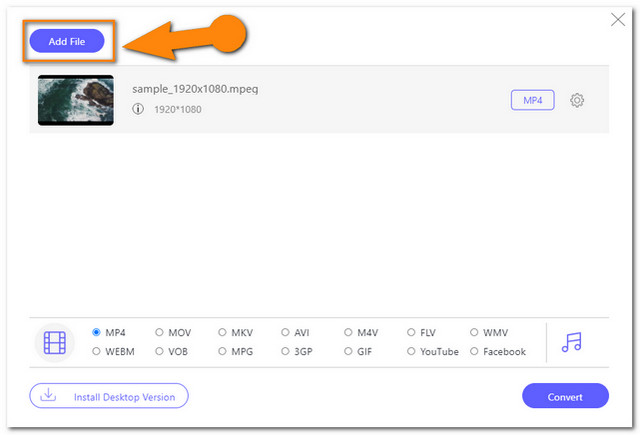
الخطوه 3اضبط على ملفات WMV
انقر فوق كل ملف وقم بتعيينه على WMV ، عن طريق الاختيار من تنسيقات ملفات الفيديو المتوفرة في الجزء السفلي من الواجهة. يتوفر أيضًا ضبط معدل البت الناتج ومعدل الإطارات عن طريق النقر فوق جلسة أيقونة.
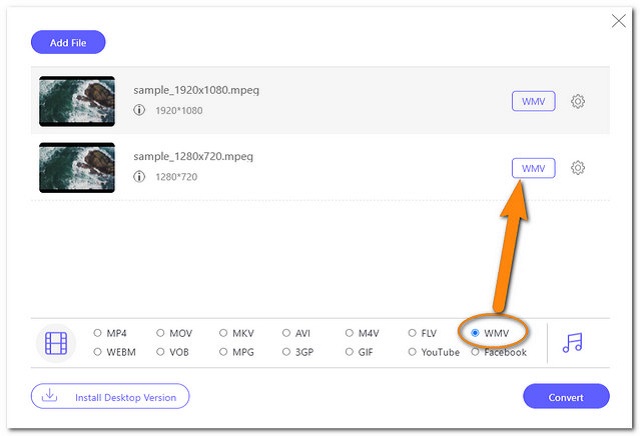
الخطوة 4تحويل MPEG إلى WMV بحرية
عندما يتم تعيين كل شيء ، اضغط على الزر تحويل الأزرق وستظهر نافذة لمجلد الملف المحلي الخاص بك. من هناك ، اختر وجهة حيث يتم حفظ ملفاتك. بعد ذلك ، ستبدأ عملية التحويل.
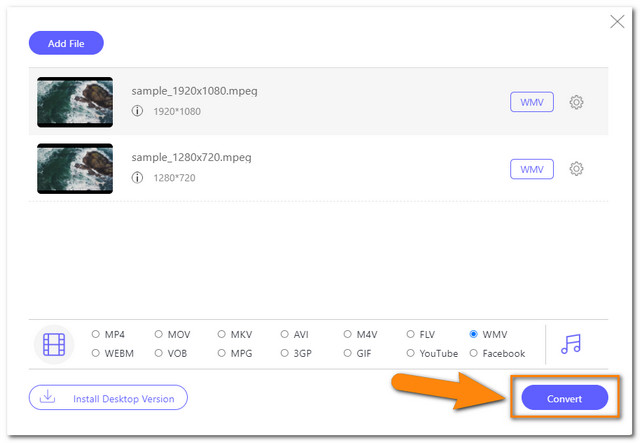
الخطوة الخامسةتحقق من الملفات المحولة
يمكنك التحقق من تخزين الملفات الذي اخترته على الفور. بدلاً من ذلك ، يمكنك النقر فوق مجلد على الواجهة لتحديد موقعهم.
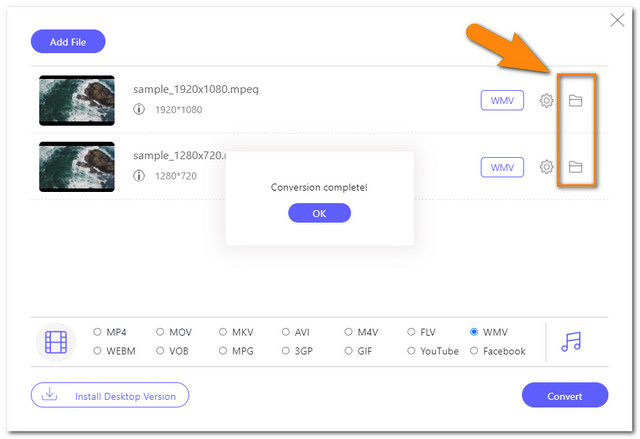
الجزء 3. أفضل برنامج سطح مكتب لتحويل MPEG إلى WMV
إذا كنت تفضل برنامجًا لحل التحويل الخاص بك ، افايد محول الفيديو هو الخيار الأفضل. يعمل هذا البرنامج بشكل رائع في تحويل الملفات دون أي فقد للجودة. علاوة على ذلك ، يحتوي محول MPEG إلى WMV هذا على ميزات فريدة ومفيدة يحبها الجميع. تسمح هذه الميزات للمستخدمين بعمل أفلامهم الخاصة وإنشاء صور مجمعة للفيديو. جرب التحويل الجماعي مع الواجهة سهلة للغاية التي تتمتع بها هذه الأداة.
ما هو أكثر من ذلك ، افايد محول الفيديو يحتوي على تقنية تسريع محسّنة تقوم بتحويل الملفات أسرع 30 مرة من غيرها. استمتع بصندوق الأدوات غير العادي الذي يحتوي على محرر بيانات وصفية للوسائط ، وصانع ثلاثي الأبعاد ، وضاغط فيديو ، وصانع GIF ، ومُحسِّن فيديو ، وأداة تشذيب ، وعاكس ، ودمج ، ووحدة تحكم في السرعة ، ومدوارة وغير ذلك الكثير. هذا هو السبب في أن الخبراء وحتى المستخدمين غير الخبراء يحبون هذه الأداة. لنبدأ بإلقاء نظرة على الخطوات أدناه.
الخطوة 1الحصول على البرنامج
قم بتثبيت محول MPEG إلى WMV عبر التنزيل المجاني. انقر فوق زر التنزيل أدناه لإجراء معاملة أسرع.

جربها مجانا لنظام التشغيل Windows 7 أو أحدث
 تحميل آمن
تحميل آمن
جربها مجانا لنظام التشغيل Mac OS X 10.13 أو الإصدارات الأحدث
 تحميل آمن
تحميل آمنالخطوة 2استيراد ملفات MPEG
قم بسحب وإسقاط ملفات MPEG مباشرة إلى الواجهة. خلاف ذلك ، فإن ضرب إضافة ملفات سيسمح لك الزر بإضافة المزيد من الملفات ، حتى المجلد بأكمله.
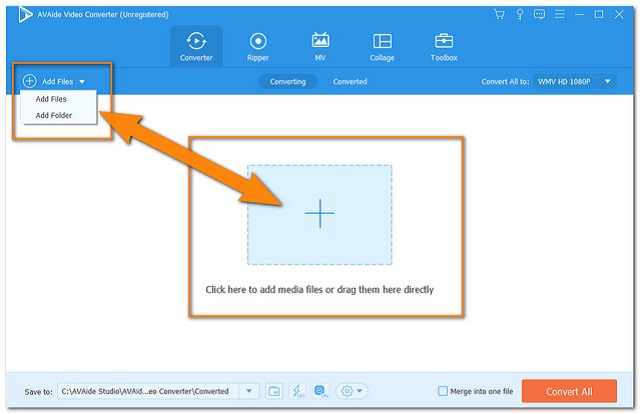
الخطوه 3ضبط الملفات على WMV
اضبط جميع الملفات المرفقة على WMV. للقيام بذلك ، انقر فوق تحويل الكل إلى زر ، ثم اختر WMV من تنسيقات الفيديو واضغط على الدقة المفضلة لديك.
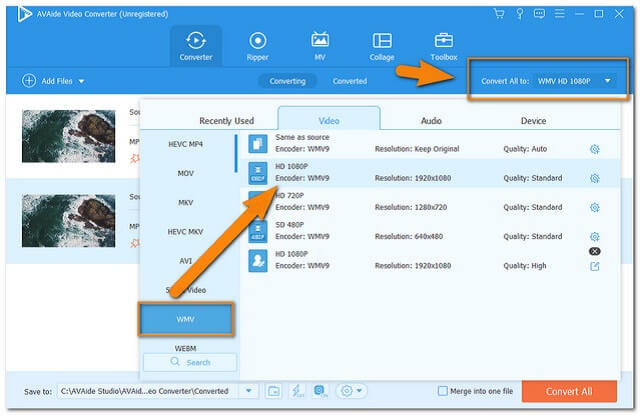
الخطوة 4بدء التحويل
ابدأ التحويل عندما تعتقد أن كل شيء جاهز. انقر على تحويل جميع الزر الأحمر ، ثم انتظر وستندهش من عملية التحويل السريع.
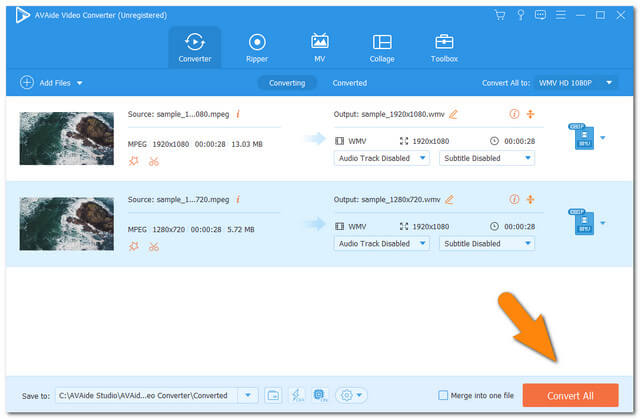
الخطوة الخامسةسحب الملفات النهائية
في أي وقت من الأوقات ، يمكنك بالفعل التحقق من الملفات المحولة محولة. ومع ذلك ، يتم حفظ الملفات تلقائيًا في ملفك المحلي ، اضغط على مجلد أيقونة لتحديد موقعهم بسهولة.
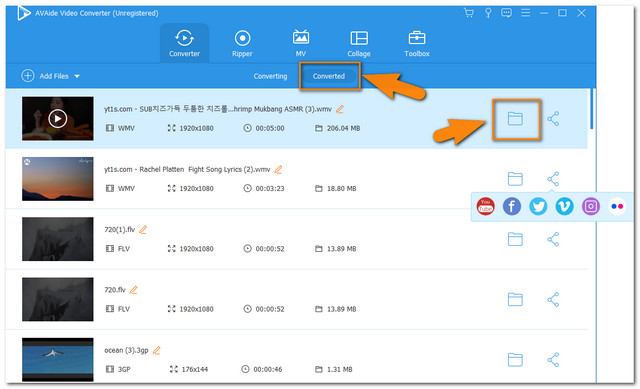
ملاحظة: أصبحت مشاركة الملفات المحولة حديثًا على Facebook و Youtube و Twitter و Instagram و Vimeo و Flicker أسهل من خلال النقر فوق الزر شارك بجوار رمز مجلد.
الجزء 4. أسئلة وأجوبة حول تحويل MPEG إلى WMV
هل يمكنني تحويل MPEG إلى WMV باستخدام Windows Media Player؟
لا يحتوي Windows Media Player حتى الآن على ميزة التحويل. على الرغم من أنه يحتوي على أداة يمكنك من خلالها نسخ أقراص الموسيقى إلى تنسيقات صوتية متعددة.
كيف يمكنني تحويل MPEG إلى WMV باستخدام AVAide Video Converter على هاتفي؟
افايد محول الفيديو لا يزال في طور إنتاج تطبيق جوال.
هل من الآمن لجهاز الكمبيوتر الخاص بي تحويل MPEG إلى WMV باستخدام برامج مجانية؟
لن يؤدي استخدام البرامج المجانية إلى الإضرار بجهاز الكمبيوتر الخاص بك ، خاصةً إذا كان جهازك يحتوي على أمان من البرامج الضارة.
يوجد لديك ، الأداة الأكثر روعة عبر الإنترنت والبرامج الخاصة بـ تحويل MPEG إلى WMV. ربما توافقون جميعًا من خلال ميزاتهم القوية على سبب كونهم الاختيار الأفضل للخبراء. لا يزال الخيار لك في أي من الطريقتين اللتين تم التقاطهما ، جربهما معًا وحدد أيهما يناسبك بشكل أفضل.
مربع أدوات الفيديو الكامل الخاص بك الذي يدعم أكثر من 350 تنسيقًا للتحويل بجودة لا مثيل لها.




